
ImageMagick este o suită de utilități pentru linia de comandăpentru modificarea și lucrul cu imagini. ImageMagick poate efectua rapid operațiuni pe o imagine de la un terminal, poate efectua procesarea pe lot a multor imagini sau poate fi integrat într-un script bash.
ImageMagick poate efectua o mare varietate deoperațiuni. Acest ghid vă va prezenta sintaxa și operațiunile de bază ale ImageMagick și vă va arăta cum să combinați operațiunile și să efectuați procesarea pe lot a multor imagini.
Instalare
ImageMagick nu este inclus în instalațiile implicite ale Ubuntu și în multe alte distribuții Linux. Pentru a o instala pe Ubuntu, utilizați următoarea comandă:
sudo apt-get install imagemagick
Convertirea între formate
Comanda convertire preia o imagine, executăacționează asupra acesteia și salvează imaginea cu numele fișierului specificat. Unul dintre cele mai de bază lucruri pe care le puteți face cu acesta este conversia imaginilor între formate. Următoarea comandă ia un fișier PNG numit „howtogeek.png” în directorul curent și creează o imagine JPEG din acesta:
convert howtogeek.png howtogeek.jpg
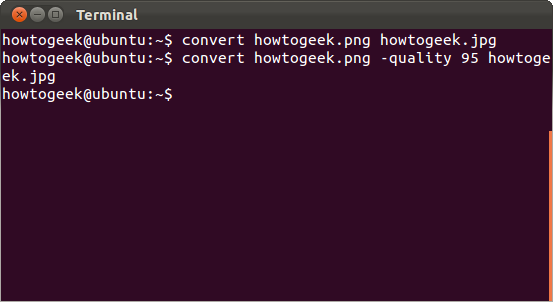
Puteți specifica, de asemenea, un nivel de compresie pentru imaginile JPEG:
convert howtogeek.png -quality 95 howtogeek.jpg
Numărul trebuie să fie între 1 și 100. ImageMagick folosește nivelul calității imaginii de intrare, dacă este posibil. Dacă nu, ImageMagick este implicit la 92.
Redimensionarea imaginilor
Comanda convert poate redimensiona rapid și o imagine. Următoarea comandă solicită ImageMagick să redimensioneze o imagine la 200 pixeli lățime și 100 pixeli în înălțime:
convert example.png -resize 200x100 example.png
Am folosit același nume de fișier aici, astfel ImageMagick va suprascrie fișierul original.
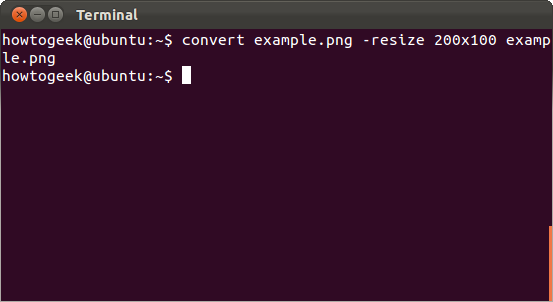
ImageMagick va încerca să păstreze raportul de aspectdacă utilizați această comandă. Acesta va modifica imaginea pentru a se încadra într-o zonă de 200 × 100, dar este posibil ca imaginea să nu fie exact 200 × 100. Dacă doriți să forțați imaginea să devină o dimensiune specifică - chiar dacă încurcă raportul de aspect - adăugați un punct de exclamare la dimensiuni:
convert example.png -resize 200x100! example.png
Puteți specifica, de asemenea, o lățime sau o înălțime specificăiar ImageMagick va redimensiona imaginea la acea lățime sau înălțime păstrând raportul de aspect. Următoarea comandă va redimensiona o imagine la o lățime de 200:
convert example.png -resize 200 example.png
Următoarea comandă va redimensiona o imagine la o înălțime de 100:
convert example.png -resize x100 example.png
Rotirea unei imagini
ImageMagick poate roti rapid o imagine. Următoarea comandă ia o imagine numită howtogeek.jpg, o rotește cu 90 de grade și salvează imaginea rotită ca howtogeek-rotated.jpg:
convert howtogeek.jpg -rotate 90 howtogeek-rotated.jpg
Dacă ați specificat același nume de fișier, ImageMagick ar salva imaginea rotită peste fișierul original de imagine.
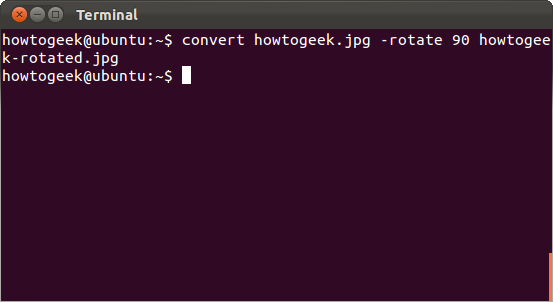
Aplicarea efectelor
ImageMagick poate aplica o varietate de efecte unei imagini. De exemplu, următoarea comandă aplică efectul „cărbune” unei imagini:
convert howtogeek.jpg -charcoal 2 howtogeek-charcoal.jpg
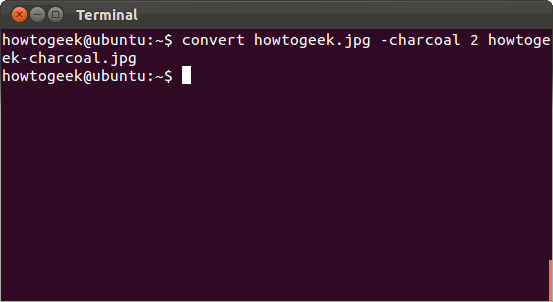
Comanda cărbune aplică un efect de stil „cărbune” artistic unei imagini - cele 2 din comandă vă permit să controlați rezistența efectului.

Următoarea comandă aplică efectul „Implode” cu o putere de 1:
convert howtogeek.jpg -implode 1 howtogeek-imploded.jpg

Efectul implodei îl face să pară ca și cum ar exista o gaură neagră în centrul imaginii.

Combinarea operațiunilor
Toate aceste operațiuni pot fi combinate. Cu o singură comandă, puteți redimensiona o imagine, rotiți-o, aplicați un efect și convertiți-o într-un alt format:
convert howtogeek.png -resize 400x400 -rotate 180 -charcoal 4 -quality 95 howtogeek.jpg

Acesta este doar începutul a ceea ce poți face cu ImageMagick. Poți combina multe alte operațiuni.
Prelucrare lot
Puteți profita de Bash pentru a face rapidPrelucrare pe loturi de multe imagini. De exemplu, următoarea comandă ar lua toate fișierele PNG din directorul curent, le-ar roti și ar salva o nouă copie a fiecăruia cu „rotit-” adăugat la începutul fiecărui nume de fișier.
for file in *.png; do convert $file -rotate 90 rotated-$file; done

Puteți modifica cu ușurință această comandă pentru a efectua alte acțiuni. De asemenea, puteți integra comenzile de procesare a loturilor într-un script shell Bash pentru automatizarea operațiunilor de procesare a imaginilor.
Orice articol despre ImageMagick va omite o mulțime dece poți face cu asta - sunt prea multe opțiuni și comenzi. Dacă vă interesează să lucrați mai mult cu ImageMagick, consultați documentația oficială de pe site-ul ImageMagick pentru o privire mult mai aprofundată asupra ImageMagick.








